Apple iMac G5 User Manual
Browse online or download User Manual for Computers Apple iMac G5. Apple iMac G5 Benutzerhandbuch
- Page / 94
- Table of contents
- BOOKMARKS




- Benutzerhandbuch 1
- Einführung 5
- 6 Kapitel 1 6
- Einführung 6
- Weitere Schritte 8
- Ausschalten des Computers 10
- Vorderansicht 12
- - Eingebautes Mikrofon 13
- Rückansicht 14
- Informationen über Mac OS X 16
- Verbinden mit einem Drucker 18
- Aktualisieren Ihrer Software 19
- Verwenden des Internet 20
- Verwenden von Programmen 22
- Verwenden Ihres iMac G5 25
- Verwenden der Mighty Mouse 26
- Steuertasten auf der Tastatur 28
- Verbinden Ihrer Fernbedienung 30
- Pluspol (+) weist nach oben 31
- Videokonferenzen 32
- Verbindung 34
- DSL- oder 34
- Kabelmodem 34
- Ethernet-Anscluss 37
- (10/100/1000BASE-T) 37
- Verwenden von Audiogeräten 38
- Audioeingang 39
- Videoausgang 40
- Verwenden von USB-Geräten 42
- Weitere Informationen zu USB 43
- Verwenden von FireWire 44
- Einlegen einer CD oder DVD 47
- Auswerfen einer CD oder DVD 47
- Abspielen von DVDs 48
- Aufzeichnen von Daten auf DVD 49
- Anschluss für 50
- Diebstahlsicherung 50
- 51 51
- Speicher 53
- Kreuzschlitz 54
- ALS-Sensor 54
- Der in Ihrem iMac G5 55
- Tipps zur Fehlerbeseitigung 57
- Installieren von Mac OS X 59
- Andere Probleme 60
- Seriennummer Ihres Produkts 62
- Technische Daten 63
- Informationen zu Sicherheit 65
- Verwendung und Wartung 65
- Stecker und Anschlüsse 67
- Vermeiden von Hörschäden 67
- Ergonomie am Arbeitsplatz 68
- Reinigen Ihres iMac G5 69
- Transportieren Ihres iMac G5 70
- Apple und der Umweltschutz 70
- Herstellen einer Verbindung 71
- DHCP mit manueller Adresse 74
- Domain-Name (optional) 75
- Proxy Server (optional) 75
- Manuelle Konfiguration 80
- DHCP-Konfiguration 81
- PPPoE-Konfiguration 82
- PPPoE-Verbindungen 88
- Netzwerkverbindungen 89
- FCC Compliance Statement 91
- Bluetooth Information 91
- Industry Canada Statement 91
- VCCI Class B Statement 91
- Europäische Gemeinschaft 91
- Class 1 label 92
- Service warning label 92
Summary of Contents
iMac G5Benutzerhandbuch Informationen zur Installation und Verwendung Ihres iMac G5 Computers sowie zur Fehlerbeseitigung D3531M23_M33.book Seite
10 Kapitel 1 Einführung Drücken Sie eine beliebige Taste der Tastatur oder Fernbedienung, um den Ruhezu-stand des iMac G5 zu beenden. Wenn der i
2 11 2 Die Funktionen Ihres ComputersDieses Kapitel vermittelt Ihnen einige grundlegende Informa-tionen, die Sie für die Arbeit mit Ihrem iMac
12 Kapitel 2 Die Funktionen Ihres Computers VorderansichtUSB-AnschlüsseEingebauterLautsprecherALS-Sensor fürUmgebungslichtIntegrierterInfrarot-empf
Kapitel 2 Die Funktionen Ihres Computers 13 - Eingebautes MikrofonZeichnen Sie Ton direkt auf Ihrem iMac G5 auf oder sprechen Sie mit Freunden live
14 Kapitel 2 Die Funktionen Ihres Computers RückansichtKopfhöreranschluss/optischer AudioausgangAudioeingang(Line-in)opticalout,fVideoausgang£USB 2
Kapitel 2 Die Funktionen Ihres Computers 15 £VideoausgangVerwenden Sie den optionalen Apple VGA-Monitoradapter (erhältlich unter der Adresse www.ap
16 Kapitel 2 Die Funktionen Ihres Computers Informationen über Mac OS XIhr iMac G5 wird mit Mac OS X „Tiger“ geliefert, das die optimierte Suchtech
Kapitel 2 Die Funktionen Ihres Computers 17 Anpassen des Schreibtischs und Konfigurieren der EinstellungenMithilfe der Systemeinstellungen können S
18 Kapitel 2 Die Funktionen Ihres Computers Verbinden mit einem DruckerBefolgen Sie die Ihrem Drucker beiliegenden Anweisungen, um evtl. benötigte
Kapitel 2 Die Funktionen Ihres Computers 19 Überwachen des DruckstatusNachdem Sie ein Dokument an einen Drucker gesendet haben, können Sie den Druc
K Apple Computer, Inc.© 2005 Apple Computer, Inc. Alle Rechte vorbehalten. Betriebsanleitungen, Handbücher und Software sind urheberrechtlich geschü
20 Kapitel 2 Die Funktionen Ihres Computers 2 Klicken Sie in das Symbol „Software-Aktualisierung“ und befolgen Sie die Anweisungen auf dem Bildschi
Kapitel 2 Die Funktionen Ihres Computers 21 Übertragen von Dateien auf einen anderen ComputerSie haben mehrere Möglichkeiten zum Übertragen von Dat
22 Kapitel 2 Die Funktionen Ihres Computers Wenn ein Programm nicht mehr reagiertIn seltenen Fällen kann es vorkommen, dass ein Programm nicht mehr
Kapitel 2 Die Funktionen Ihres Computers 23 Klären von Fragen mit der Mac HilfeDie meisten Informationen zur Verwendung Ihres Mac Computers sind üb
D3531M23_M33.book Seite 24 Dienstag, 4. Oktober 2005 5:20 17
3 253 Verwenden Ihres iMac G5In diesem Kapitel finden Sie Anweisungen, wie Sie die vielfältigen Funktionen Ihres iMac G5 verwenden und Ihren Comp
26 Kapitel 3 Verwenden Ihres iMac G5 Verwenden der Mighty MouseIm Lieferumfang Ihres iMac G5 ist die Mighty Mouse enthalten, die mit einem 360°-Scr
Kapitel 3 Verwenden Ihres iMac G5 27 2 Klicken Sie in „Tastatur & Maus“ und anschließend in „Maus“.Weisen Sie über die Einblendmenüs im Bereich
28 Kapitel 3 Verwenden Ihres iMac G5 Steuertasten auf der TastaturÜber die Steuertasten auf der Tastatur können Sie ganz bequem die Lautstärke eins
Kapitel 3 Verwenden Ihres iMac G5 29 Wenn Sie die Fernbedienung nicht verwenden, können Sie sie in der Halterung an der rechten Seite Ihres iMac G5
3 1 Inhalt Kapitel 1 5 Einführung8 Weitere Schritte 9 Aktivieren des Ruhezustands oder Ausschalten Ihres iMac G5 Kapitel 2 11 Die Funktionen I
30 Kapitel 3 Verwenden Ihres iMac G5 Gehen Sie wie folgt vor, um Ihre Fernbedienung zu verwenden:Â Drücken Sie die Taste „Menu“, um Front Row zu öf
Kapitel 3 Verwenden Ihres iMac G5 31 3 Drücken Sie die Tasten „Menu“ und „Vor/Schneller Vorlauf“ auf der Fernbedienung und halten Sie sie 5 Sekunde
32 Kapitel 3 Verwenden Ihres iMac G5 Verwenden der integrierten iSight VideokameraMit der integrierten iSight Videokamera können Sie Videokonferenz
Kapitel 3 Verwenden Ihres iMac G5 33 Videokonferenzen mit mehreren KontaktenSie können per Videokonferenz gleichzeitig mit bis zu drei Kontakten ko
34 Kapitel 3 Verwenden Ihres iMac G5 Bereitstellen des drahtlosen Internet-Zugangs mit AirPortMit AirPort können Sie eine drahtlose Verbindung zur
Kapitel 3 Verwenden Ihres iMac G5 35 Verwenden der Bluetooth 2.0+EDR TechnologieIhr iMac G5 wird mit integrierter Bluetooth 2.0+EDR (Enhanced Data
36 Kapitel 3 Verwenden Ihres iMac G5 Wichtig: Wird das Bluetooth Symbol (◊) nicht in der Menüleiste angezeigt, öffnen Sie die Systemeinstellungen
Kapitel 3 Verwenden Ihres iMac G5 37 Herstellen einer Verbindung zu einem Ethernet-NetzwerkIhr iMac G5 besitzt integrierte 10/100/1000MBit/Sek. BAS
38 Kapitel 3 Verwenden Ihres iMac G5 Verwenden von AudiogerätenIhr iMac G5 ist mit zahlreichen Audiofunktionen ausgestattet. Hierzu gehören eingeba
Kapitel 3 Verwenden Ihres iMac G5 39 AudioeingangAn den analogen Audioeingang (,) an der Rückseite des iMac G5 können Sie externe Mikrofone mit eig
4 Inhalt Kapitel 4 51 Erweitern des Arbeitsspeichers51 Erweitern des Arbeitsspeichers 55 Prüfen, ob die Speichererweiterung von Ihrem iMac G5 erkannt
40 Kapitel 3 Verwenden Ihres iMac G5 Anschließen externer Videogeräte (VGA, Composite- und S-Video)Ihr iMac G5 verfügt über einen Videoausgang, übe
Kapitel 3 Verwenden Ihres iMac G5 41 Anschließen eines externen Monitors oder ProjektorsVerwenden Sie den Apple VGA-Monitoradapter, um einen extern
42 Kapitel 3 Verwenden Ihres iMac G5 Verwenden von High-Speed-USB 2.0 (Universal Serial Bus)Ihr iMac G5 besitzt fünf USB-Anschlüsse (d) (drei USB 2
Kapitel 3 Verwenden Ihres iMac G5 43 Gleichzeitiges Verwenden mehrerer USB-GeräteWenn alle USB-Anschlüsse belegt sind und Sie noch weitere USB-Gerä
44 Kapitel 3 Verwenden Ihres iMac G5 Verwenden von FireWireIhr iMac G5 besitzt zwei FireWire 400 Anschlüsse (H). FireWire vereinfacht das Anschlie-
Kapitel 3 Verwenden Ihres iMac G5 45 Verwenden von FireWire GerätenDamit Sie ein FireWire Gerät mit Ihrem iMac G5 verwenden können, müssen Sie es n
46 Kapitel 3 Verwenden Ihres iMac G5 Weitere Informationen zu FireWireWeitere Informationen über FireWire finden Sie in der „Mac Hilfe“ (vgl. Seite
Kapitel 3 Verwenden Ihres iMac G5 47 Einlegen einer CD oder DVDGehen Sie wie folgt vor, um Programme von einer CD oder DVD zu installieren oder zu
48 Kapitel 3 Verwenden Ihres iMac G5 Abspielen von DVDsLegen Sie hierzu die DVD in das Laufwerk ein. Das Programm „DVD Player“ wird auto-matisch ge
Kapitel 3 Verwenden Ihres iMac G5 49 Weitere Informationen über das Aufzeichnen von CDs Öffnen Sie iTunes und wählen Sie „Hilfe“ > „iTunes und
1 5 1 Einführung Ihr iMac G5 ist so konzipiert, dass Sie ihn schnell und einfach installieren und in Betrieb nehmen können. Wenn Sie bisher no
50 Kapitel 3 Verwenden Ihres iMac G5 Diebstahlsicherung für Ihren iMac G5Verwenden Sie ein Sicherungskabel und den eingebauten Anschluss für die Di
4 514 Erweitern des ArbeitsspeichersIn diesem Kapitel finden Sie Informationen und Anweisungen zum Erweitern des Arbeitsspeichers Ihres iMac G5.
52 Kapitel 4 Erweitern des Arbeitsspeichers Gehen Sie wie folgt vor, um ein Speichermodul zu installieren:1 Schalten Sie Ihren iMac G5 aus. Wählen
Kapitel 4 Erweitern des Arbeitsspeichers 53 6 Ziehen Sie die zwei Ringe im Speicherfach gleichzeitig nach unten. Wenn ein Speicher-modul im Steckpl
54 Kapitel 4 Erweitern des Arbeitsspeichers 8 Drücken Sie das Speichermodul vorsichtig in das Fach, bis es einrastet. Wurde das Speichermodul korre
Kapitel 4 Erweitern des Arbeitsspeichers 55 10 Fassen Sie Ihren iMac G5 an beiden Seiten, stellen Sie ihn wieder aufrecht und schließen Sie dann di
D3531M23_M33.book Seite 56 Dienstag, 4. Oktober 2005 5:20 17
5 575 Tipps zur FehlerbeseitigungGelegentlich können bei der Arbeit mit Ihrem iMac G5 Pro-bleme auftreten. In diesem Kapitel werden einige Lösung
58 Kapitel 5 Tipps zur Fehlerbeseitigung Probleme, die das Weiterarbeiten verhindernIhr iMac G5 reagiert nicht oder der Zeiger bewegt sich nichtÂSt
Kapitel 5 Tipps zur Fehlerbeseitigung 59 Der iMac G5 lässt sich nicht einschalten oder startet nichtÂVergewissern Sie sich, dass das Netzkabel am i
6 Kapitel 1 Einführung Befolgen Sie zum Anschließen Ihres iMac G5 die Schritte auf den nächsten beiden Seiten. Schritt 1: Führen Sie das Netzka
60 Kapitel 5 Tipps zur Fehlerbeseitigung Installieren von ProgrammenGehen Sie wie im Folgenden beschrieben vor, um die mit Ihrem iMac G5 gelieferte
Kapitel 5 Tipps zur Fehlerbeseitigung 61 Wenn Probleme mit der drahtlosen Kommunikation via AirPort auftreten Stellen Sie sicher, dass Sie die Sof
62 Kapitel 5 Tipps zur Fehlerbeseitigung Bei der Arbeit mit Ihrem iMac G5 oder mit dem Mac OS treten Probleme auf Können Sie ein Problem nicht anh
63AAnhangA Technische DatenMit dem Programm „System Profiler“ können Sie ausführliche Informationen über Ihren iMac G5 wie die Größe des einge-b
D3531M23_M33.book Seite 64 Dienstag, 4. Oktober 2005 5:20 17
65BAnhangB Informationen zu Sicherheit, Verwendung und WartungBefolgen Sie zu Ihrer eigenen Sicherheit und zum Schutz Ihrer Geräte die in diesem
66 Anhang B Informationen zu Sicherheit, Verwendung und Wartung Wichtig: Die Stromversorgung kann nur durch Herausziehen des Netzkabels vollständi
Anhang B Informationen zu Sicherheit, Verwendung und Wartung 67 Reparieren Sie Ihren Computer niemals selbst.Mit Ausnahme des Arbeitsspeichers eign
68 Anhang B Informationen zu Sicherheit, Verwendung und Wartung Ergonomie am ArbeitsplatzSitzmöbelVerwenden Sie möglichst nur Sitzmöbel, die ergono
Anhang B Informationen zu Sicherheit, Verwendung und Wartung 69 MausPlatzieren Sie die Maus auf gleicher Höhe mit der Tastatur und zwar so, dass Si
Kapitel 1 Einführung 7 Schritt 3: Schließen Sie das Tastatur- und das Mauskabel an. Schritt 4: Drücken Sie den Ein-/Ausschalter (® ), um Ihre
70 Anhang B Informationen zu Sicherheit, Verwendung und Wartung Transportieren Ihres iMac G5Bevor Sie Ihren iMac G5 anheben oder umstellen, müssen
71CAnhangC Herstellen einer Verbindung zum InternetMit Ihrem iMac G5 können Sie im World Wide Web surfen, E-Mails an Freunde und Bekannte versen
72 Anhang C Herstellen einer Verbindung zum Internet Vor dem Herstellen einer Verbindung zum Internet:1Wenden Sie sich an einen Internet-Anbieter,
Anhang C Herstellen einer Verbindung zum Internet 73 3 Verbinden Sie bei Verwendung eines externen Modems das Modem mit einem USB-Anschluss an Ihre
74 Anhang C Herstellen einer Verbindung zum Internet Gehen Sie wie folgt vor, um eine Verbindung über DSL-Modem, Kabelmodem oder LAN einzurichten:1
Anhang C Herstellen einer Verbindung zum Internet 75 Die folgenden Informationen sind optional. Fragen Sie Ihren Internet-Anbieter, ob diese Angabe
76 Anhang C Herstellen einer Verbindung zum Internet Gehen Sie wie folgt vor, um Ihre Netzwerkeinstellungen für den Anschluss des internen Modems z
Anhang C Herstellen einer Verbindung zum Internet 77 5 Wählen Sie „Externes Modem“ aus dem Einblendmenü „Anzeigen“ aus und klicken Sie in „PPP“. 6
78 Anhang C Herstellen einer Verbindung zum Internet Gehen Sie wie folgt vor, wenn die Verbindung nach dem Starten eines Internet-Programms, z. B.
Anhang C Herstellen einer Verbindung zum Internet 79 Gehen Sie wie folgt vor, um Ihre Netzwerkeinstellungen für den integrierten Ethernet-Anschluss
8 Kapitel 1 Einführung Weitere Schritte Wenn Sie Ihren iMac G5 zum ersten Mal einschalten, wird der Systemassistent gestar-tet. Der Systemassis
80 Anhang C Herstellen einer Verbindung zum Internet Manuelle KonfigurationFür die folgenden Anweisungen benötigen Sie Ihre statische IP-Adresse, d
Anhang C Herstellen einer Verbindung zum Internet 81 DHCP-KonfigurationNachdem Sie die DHCP-Konfiguration abgeschlossen haben, stellt der DHCP-Serv
82 Anhang C Herstellen einer Verbindung zum Internet PPPoE-KonfigurationEinige DSL-basierte Internet-Anbieter verwenden PPPoE (Point-to-Point Proto
Anhang C Herstellen einer Verbindung zum Internet 83 3 Geben Sie in die anderen Felder die entsprechenden Informationen ein. Sollen alle Benutzer I
84 Anhang C Herstellen einer Verbindung zum Internet 5 Geben Sie die DNS-Adressen (Domain Name Server) in das Feld „DNS-Server“ ein.6 Klicken Sie i
Anhang C Herstellen einer Verbindung zum Internet 85 Gehen Sie wie folgt vor, um zu prüfen, ob Sie Zugriff auf ein AirPort Netzwerk haben:mKlicken
86 Anhang C Herstellen einer Verbindung zum Internet Gehen Sie wie folgt vor, um eine AirPort Verbindung in der Systemeinstellung „Netzwerk“ zu kon
Anhang C Herstellen einer Verbindung zum Internet 87 7 Wählen Sie „DHCP“ oder „Manuell“ aus dem Einblendmenü „IPv4 konfigurieren“.ÂWenn Sie „Manuel
88 Anhang C Herstellen einer Verbindung zum Internet Beseitigen von Problemen mit der VerbindungKabelmodem, DSL- und LAN-Internet-VerbindungenGelin
Anhang C Herstellen einer Verbindung zum Internet 89 7 Wählen Sie „PPPoE verwenden“.8Prüfen Sie die Angaben im Feld „Account-Name“, um sicherzustel
Kapitel 1 Einführung 9 Konfigurieren Ihres iMac G5 für das Internet Wenn Sie die Informationen für Ihre Netzwerkeinstellungen nicht übertragen
D3531M23_M33.book Seite 90 Dienstag, 4. Oktober 2005 5:20 17
91Communications Regulation InformationFCC Compliance StatementThis device complies with part 15 of the FCC rules. Operation is subject to the fo
92 Laser InformationDo not attempt to disassemble the cabinet containing the laser. The laser beam used in this product is harmful to the eyes. T
93Battery DisposalYour iMac G5 has an internal backup battery that preserves settings, such as the date and time, when the computer is off. Do no
D3531M23_M33.book Seite 94 Dienstag, 4. Oktober 2005 5:20 17
More documents for Computers Apple iMac G5
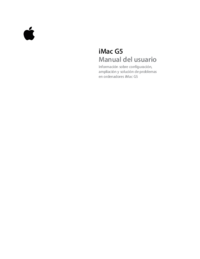
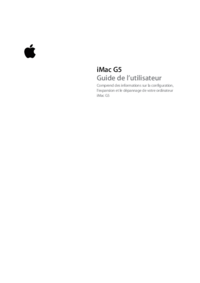


 (74 pages)
(74 pages) (73 pages)
(73 pages) (12 pages)
(12 pages)







Comments to this Manuals